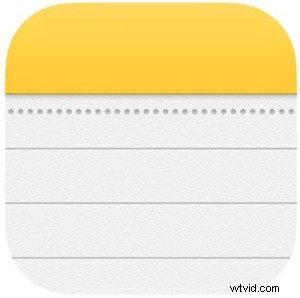 L'application Notes comprend une variété de fonctionnalités améliorées pour les utilisateurs d'iOS et d'OS X, mais celle qui est particulièrement utile est la possibilité de créer facilement des listes de contrôle dans l'application. Comme vous l'avez probablement deviné, les listes de contrôle sont interactives, vous pouvez donc vérifier facilement les éléments de vos propres listes ou notes créées pour vous aider à suivre les progrès ou les décomptes, transformant essentiellement une note régulière en une liste de tâches.
L'application Notes comprend une variété de fonctionnalités améliorées pour les utilisateurs d'iOS et d'OS X, mais celle qui est particulièrement utile est la possibilité de créer facilement des listes de contrôle dans l'application. Comme vous l'avez probablement deviné, les listes de contrôle sont interactives, vous pouvez donc vérifier facilement les éléments de vos propres listes ou notes créées pour vous aider à suivre les progrès ou les décomptes, transformant essentiellement une note régulière en une liste de tâches.
Quelle que soit l'utilisation que vous comptez faire de la fonction de listes de contrôle, c'est simple et un ajout bienvenu à Notes pour Mac et sur iPhone et iPad. En supposant que vous utilisez iCloud Notes, la liste de contrôle sera également synchronisée entre Mac et iOS. Voici comment l'utiliser pour les deux plates-formes :
Créer une liste de contrôle dans Notes pour iOS
- Ouvrez l'application Notes et créez une nouvelle note (vous pouvez également placer une liste de contrôle dans une note existante)
- Appuyez sur le bouton (+) plus au-dessus du clavier iOS, puis appuyez sur le petit cercle autour d'une icône de vérification dans le coin
- Tapez les éléments de votre liste de contrôle, appuyez une fois sur retour pour créer un nouvel élément de liste de contrôle et appuyez deux fois sur retour pour terminer la liste de contrôle
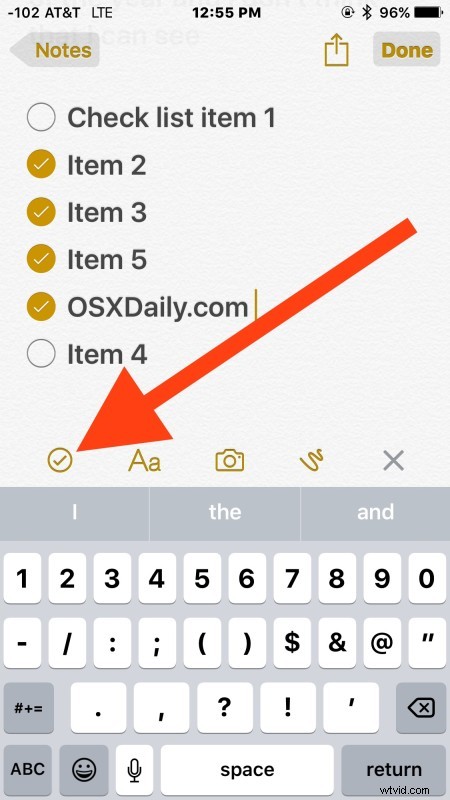
Vous pouvez placer une liste de contrôle dans Notes pour iOS parmi d'autres éléments ajoutés aux notes, qu'il s'agisse de photos et d'images insérées ou de vos propres dessins réalisés dans l'application.
Comment créer une liste de contrôle dans Notes pour Mac OS X
- Ouvrez l'application Notes et créez une nouvelle note ou sélectionnez-en une existante
- Cliquez sur le bouton de case à cocher (V) dans la barre d'outils des applications pour insérer une liste de contrôle
- Ajoutez des éléments de liste de contrôle en tapant et en appuyant sur retour, appuyez deux fois sur retour pour quitter et arrêtez de créer des éléments de liste de contrôle supplémentaires
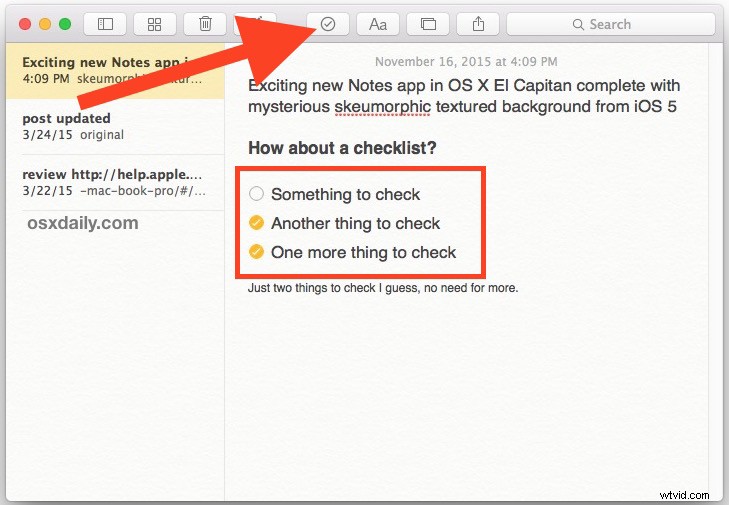
Tout comme dans iOS, ils peuvent être insérés à peu près n'importe où avec n'importe quelle note, et ils sont également interactifs.
En supposant que vous ayez activé iCloud avec Notes, vos notes iCloud avec des listes de contrôle et d'autres modifications se synchroniseront rapidement entre tous les Mac, iPhone et iPad utilisant le même identifiant Apple.
Une fonctionnalité utile et bienvenue pour les créateurs de listes sur OS X et iOS, que ce soit pour suivre l'avancement des choses, les achats, la préparation ou autre.
